So überprüfen Sie Ihre Netzwerkkarte: Detaillierte Anleitung kombiniert mit aktuellen Themen
Im heutigen digitalen Zeitalter ist die Netzwerkkonnektivität zu einem wichtigen Bestandteil des täglichen Lebens und der Arbeit geworden. Wenn Sie wissen, wie Sie Ihre eigenen Netzwerkkarteninformationen anzeigen, können Sie nicht nur Netzwerkprobleme beheben, sondern auch die Netzwerkleistung optimieren. In diesem Artikel erfahren Sie ausführlich, wie Sie die Netzwerkkarte überprüfen und erhalten praktische Informationen zu aktuellen Themen der letzten 10 Tage.
1. Warum möchten Sie die Netzwerkkarteninformationen überprüfen?
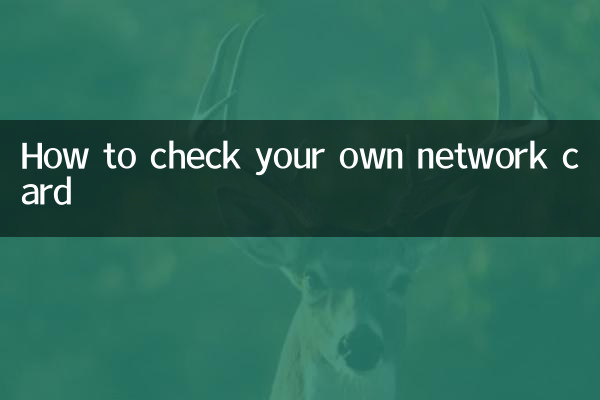
Eine Netzwerkkarte (Netzwerkschnittstellenkarte) ist ein Hardwaregerät, das einen Computer mit dem Netzwerk verbindet. Das Anzeigen von Netzwerkkarteninformationen kann Ihnen dabei helfen:
1. Bestätigen Sie den Netzwerkverbindungsstatus
2. Diagnostizieren Sie Netzwerkprobleme
3. Treiber aktualisieren oder installieren
4. Konfigurieren Sie die Netzwerkeinstellungen
2. Heiße Themen und aktuelle Themen rund um die Netzwerktechnik in den letzten 10 Tagen
Die folgenden heißen Themen haben in letzter Zeit die Aufmerksamkeit des gesamten Internets auf sich gezogen, von denen viele mit der Netzwerktechnologie zusammenhängen:
| heiße Themen | Relevanz | Hitzeindex |
|---|---|---|
| Wi-Fi 7-Technologie veröffentlicht | hoch | 9,2/10 |
| Neue Bedrohungen für die Netzwerksicherheit | hoch | 8,7/10 |
| 5G-Netzabdeckung ausgebaut | Mitte | 7,5/10 |
| IoT-Gerätesicherheit | Mitte | 7,3/10 |
3. So überprüfen Sie Netzwerkkarteninformationen (Windows-System)
1.Verwenden Sie die Eingabeaufforderung
Drücken Sie Win+R, geben Sie „cmd“ ein und geben Sie dann den folgenden Befehl ein:
| Befehl | Funktion |
|---|---|
| ipconfig /all | Details aller Netzwerkadapter anzeigen |
| getmac /v | MAC-Adresse anzeigen |
2.Ansicht über Gerätemanager
Klicken Sie mit der rechten Maustaste auf „Dieser PC“ → „Verwalten“ → „Geräte-Manager“ → erweitern Sie „Netzwerkadapter“
3.Verwenden Sie Systeminformationstools
Drücken Sie Win+R, geben Sie „msinfo32“ ein und navigieren Sie zu „Komponenten“ → „Netzwerk“ → „Adapter“.
4. So überprüfen Sie Netzwerkkarteninformationen (Mac-System)
1. Klicken Sie auf das Apple-Menü → „Über diesen Mac“ → „Systembericht“ → „Netzwerk“
2. Geben Sie im Terminal ein:
| Befehl | Funktion |
|---|---|
| ifconfig | Informationen zur Netzwerkschnittstelle anzeigen |
| networksetup -listallhardwareports | Listen Sie alle Hardware-Ports auf |
5. So überprüfen Sie Netzwerkkarteninformationen (Linux-System)
1. Geben Sie im Terminal den folgenden Befehl ein:
| Befehl | Funktion |
|---|---|
| ifconfig -a | Alle Netzwerkschnittstellen anzeigen |
| lspci | grep -i Netzwerk | Netzwerkgeräte auflisten |
| IP-Link anzeigen | Netzwerkverbindungsstatus anzeigen |
6. Antworten auf häufig gestellte Fragen zum Netzwerk
1.Wie kann festgestellt werden, ob die Netzwerkkarte ordnungsgemäß funktioniert?
Suchen Sie im Geräte-Manager nach einem gelben Ausrufezeichen oder testen Sie die Netzwerkverbindung mit dem Ping-Befehl.
2.Warum ist meine Internetgeschwindigkeit langsamer als erwartet?
Es könnte sich um einen veralteten Netzwerkkartentreiber, eine Netzwerküberlastung oder Einschränkungen des Dienstanbieters handeln.
3.Wie aktualisiere ich den Netzwerkkartentreiber?
Sie können die Aktualisierung automatisch über den Geräte-Manager durchführen oder den neuesten Treiber von der offiziellen Website des Herstellers herunterladen.
7. Aktuelle Entwicklungstrends der Netzwerktechnologie
Den aktuellsten aktuellen Themen zufolge weist die Entwicklung der Netzwerktechnologie die folgenden Trends auf:
| Trend | Beeinflussen |
|---|---|
| Popularisierung von Wi-Fi 7 | Bietet höhere Geschwindigkeiten und geringere Latenz |
| 5G-Netzausbau | Verbesserte Verbindungsgeschwindigkeiten für Mobilgeräte |
| Achten Sie auf die Netzwerksicherheit | Wir treiben die Entwicklung sicherer Netzwerkgeräte und -protokolle voran |
8. Zusammenfassung
Zu wissen, wie Netzwerkkarteninformationen angezeigt werden, ist eine wichtige Fähigkeit für die Aufrechterhaltung eines gesunden Netzwerks. Unabhängig davon, ob es sich um ein Windows-, Mac- oder Linux-System handelt, gibt es viele Möglichkeiten, detaillierte Netzwerkkarteninformationen zu erhalten. In Kombination mit aktuellen technischen Themen können wir erkennen, dass sich die Netzwerktechnologie rasant weiterentwickelt. Die Beherrschung dieser Grundkenntnisse wird Ihnen helfen, sich besser an die zukünftige Netzwerkumgebung anzupassen.
Wenn Sie auf Netzwerkprobleme stoßen, ist die Überprüfung des Status und der Konfiguration der Netzwerkkarte oft der erste Schritt zur Lösung des Problems. Auch die regelmäßige Aktualisierung der Treiber und die Beachtung der Entwicklungen in der Netzwerktechnologie können zu einem besseren Netzwerkerlebnis beitragen.
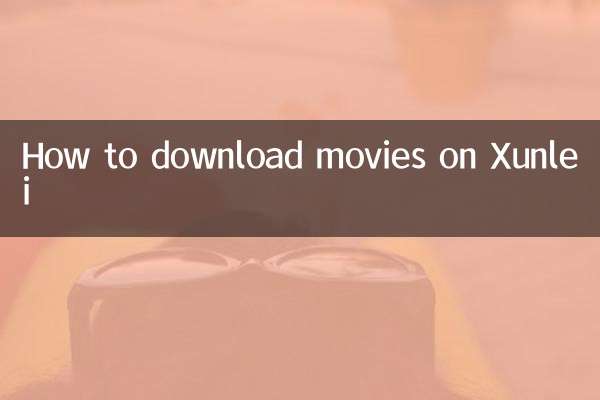
Überprüfen Sie die Details

Überprüfen Sie die Details